(e Conversion API)

Il Pixel di Facebook è una porzione di codice che puoi inserire sul tuo sito web per monitorare le visite e le conversioni attribuite alle inserzioni di Facebook e per creare un pubblico in ottica di retargeting con l’obiettivo di comunicare agli utenti che hanno precedentemente interagito con il tuo sito web.
Requisiti necessari per creare il Pixel di Facebook
Le cose di cui hai bisogno per creare il pixel di Facebook sono:
- Un sito web o una landing page (con accesso al pannello di amministrazione)
- Un Business Manager di Facebook ( prendi account )
Come creare il Pixel di Facebook
Passaggio 1:
- Entra nel Business Manager di Facebook
- Cliccare sul menù ad hamburger in alto a sinistra > Tutti gli strumenti > Gestione Eventi
- Clicca sul “+” in verde che trovi sulla sinistra: Collega le origini dei dati
- Ti troverai davanti alle seguenti scelte:
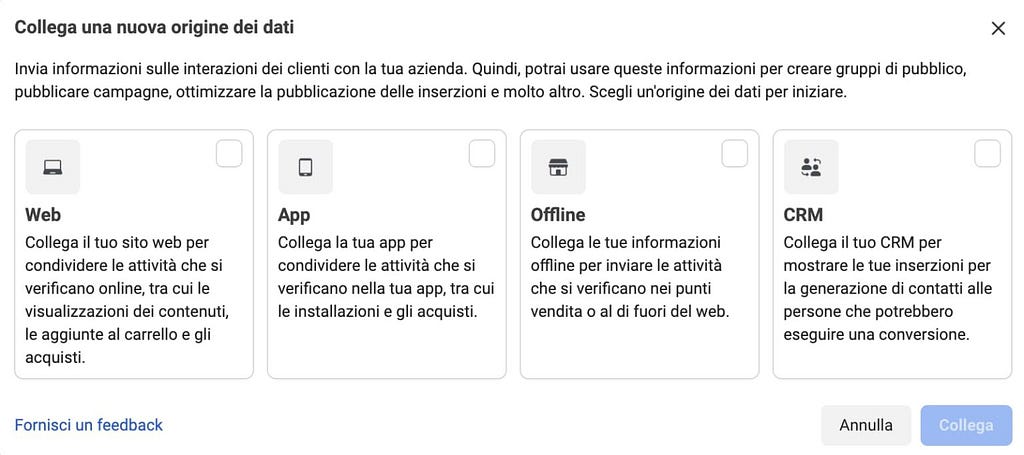
- Per installare il Pixel di Facebook sul tuo sito web, clicca su “Web” e successivamente su “Collega”.
- Inserisci un nome al tuo pixel.
- A questo punto, clicca su “Crea Pixel” e inserisci il tuo sito web all’interno dell’apposito campo e seleziona “Controlla” e infine “Avanti”.
- Complimenti, hai creato il tuo Pixel di Facebook!
Il codice del Pixel di Facebook
A questo punto ti verrà fornito il codice del Pixel. Il Pixel di Facebook è una porzione di codice Javascript che ha sempre la stessa struttura ossia:
<! — Facebook Pixel Code → <script> !function(f,b,e,v,n,t,s) {if(f.fbq)return;n=f.fbq=function(){n.callMethod? n.callMethod.apply(n,arguments):n.queue.push(arguments)}; if(!f._fbq)f._fbq=n;n.push=n;n.loaded=!0;n.version=’2.0'; n.queue=[];t=b.createElement(e);t.async=!0; t.src=v;s=b.getElementsByTagName(e)[0]; s.parentNode.insertBefore(t,s)}(window, document,’script’, ‘https://connect.facebook.net/en_US/fbevents.js'); fbq(‘init’, ‘111111111111111’); fbq(‘track’, ‘PageView’); </script> <noscript><img height=”1" width=”1" style=”display:none” src=”https://www.facebook.com/tr?id=111111111111111&ev=PageView&noscript=1" /></noscript> <! — End Facebook Pixel Code →
Se copi il codice qui riportato, ricordati di cambiare il codice identificativo numerico di 15 cifre (sopra sostituito con ‘111111111111111’).
Come installare Pixel nel sito Web
A questo punto, hai creato il pixel, e Facebook ti chiederà come collegare il tuo sito web:
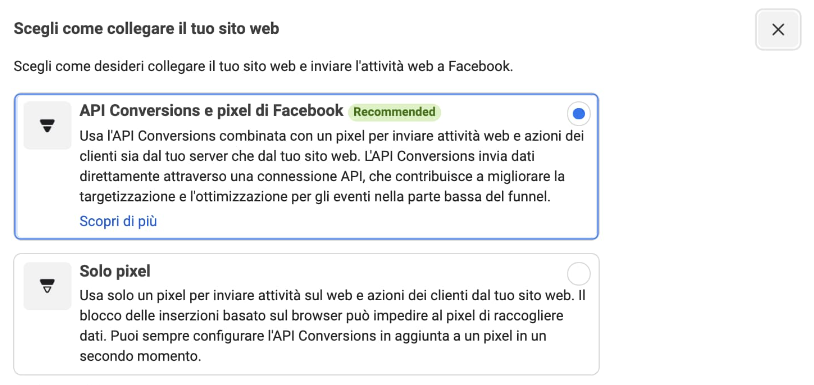
Ti verranno date due opzioni: installare Pixel con o senza Conversion API. Qual è la differenza?
L’attivazione di “Solo pixel” ti permette di avere un tracciamento del tuo sito web solamente a livello di browser, mentre la scelta di attivare l’API Conversions ti permetterà di aggiungere un tracciamento che lavora a livello di server.
Questa funzionalità ti consente di fornire maggiori dati al tuo pixel di Facebook, il quale potrebbe ricevere un numero minore di dati a causa di sistemi di tracking installati in diversi browser moderni.
Installare API Conversions è quindi ad oggi fondamentale per tracciare l’utente in maniera più accurata, permettendoti, per esempio, di fornire all’algoritmo più dati attraverso i quali ottimizzare le campagne.
Se decidete di procedere installando solo il Pixel senza Conversion API, avrete due possibilità:
- Installazione Manuale del codice, che andrà copiato e incollalo in fondo alla sezione relativa all’intestazione, prima del tag </head>, su ogni pagina del tuo sito web.
- Installazione tramite integrazione partner, richiederà l’installazione di un plugin/addon a sito.

INSTALLAZIONE MANUALE DEL PIXEL DI FACEBOOK
Supposto che tu abbia un CMS, per installare manualmente il codice del Pixel di Facebook è necessario:
- accedere al pannello di amministrazione del sistema CMS del tuo sito web
- trovare il file che gestisce l’head del sito (su WordPress per esempio lo puoi trovare sotto Aspetto > Editor del tema)
- Inserire il codice nella sezione <head> e salvare
INSTALLAZIONE DEL PIXEL DI FACEBOOK CON ( WORDPRESS )
Se vuoi utilizzare un integrazione partner, puoi scegliere il tuo CMS dalla lista dei partner proposta.
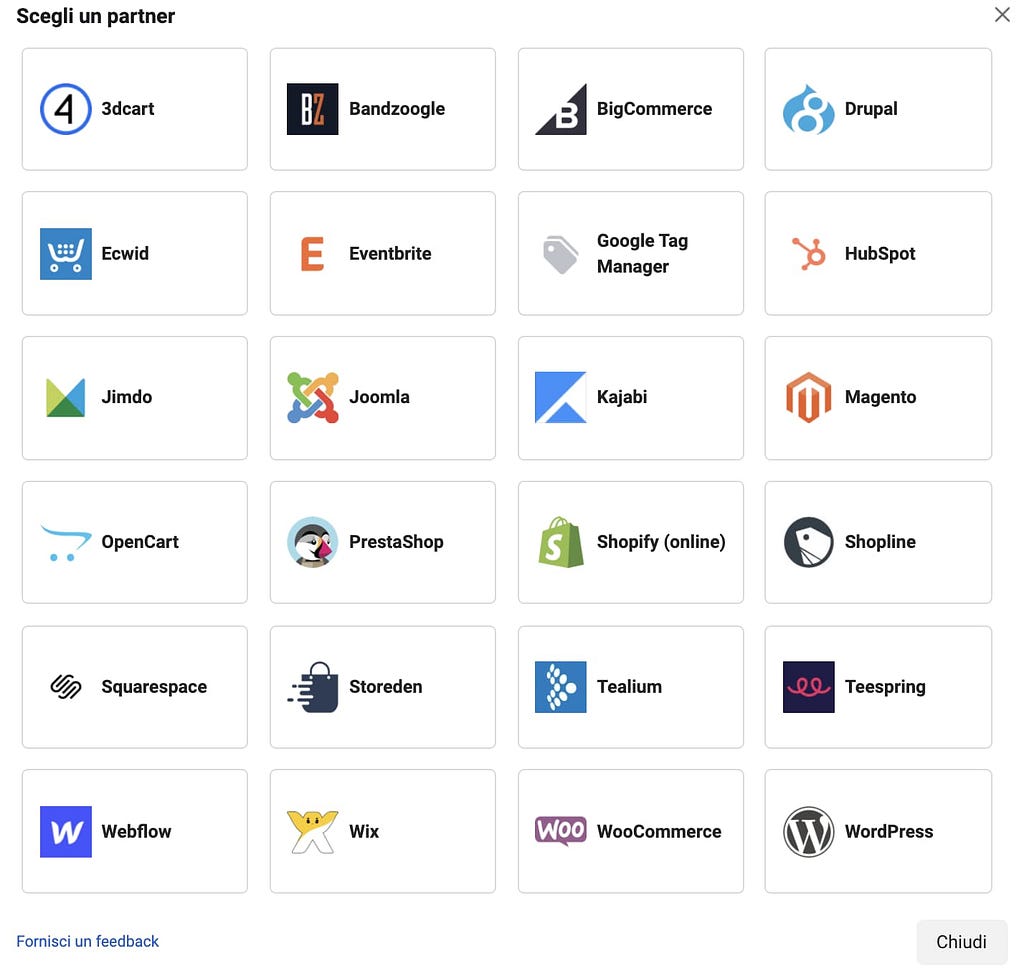
Ogni partner avrà una procedura d’installazione dell’integrazione leggermente differente. Sostanzialmente dovrai installare un plugin/add-on nel sito e poi collegare il plugin/add-on al tuo account business manager.
Nel caso tu stia lavorando su un WordPress, i passaggi sono i seguenti:
- Scarica l’installazione partner
- Entra nel pannello di amministrazione di WordPress (solitamente su iltuosito/wp-admin/)
- Vai su Plugin > Aggiungi nuovo
- Carica lo zip che hai scaricato tramite il pulsante “Carica Plugin”
- Dopo aver caricato e installato il plugin, attivalo
- Accedi ora al plugin sempre tramite la sidebar di WordPress, tramite Impostazioni > Facebook
- Seleziona “Get Started”
- A questo punto dovrai seguire una procedura guidata che ti permetterà di loggarti al tuo account Facebook, selezionare un Business Manager, selezionare un Account pubblicitario e infine selezionare il Pixel che avrai già creato
- Conclusa la procedura guidata il Pixel sarà installato nel sito web e connesso all’account pubblicitario
Come configurare Conversion API
Scegliendo la prima voce proposta e raccomandata da Facebook, quindi, arriverete alla schermata di Configurazione del pixel di Facebook ed API Conversions.

Vi trovate a questo punto a scegliere tra due diverse modalità:
- Installazione manuale delle Conversion API
- Installazione tramite integrazione partner
Sotto potete trovare la guida per l’installazione in diversi sistemi.
INSTALLAZIONE MANUALE DI CONVERSION API
Una volta che sei entrato nella procedura guidata di creazione delle Conversions API potrai:
- Selezionare eventi precedentemente inviati al Pixel o, nel caso di un nuovo Pixel, una serie di eventi di default che vuoi monitorare tramite Conversions API
- Seleziona i parametri dell’evento che vuoi inviare con ciascuno dei tuoi eventi. I parametri raccolgono metadati sui tuoi eventi consentendoti di vedere importanti dettagli relativi alle azioni dei clienti e di abbinarli agli ID dell’account Facebook per misurazione e attribuzione.
- Infine, potrai visualizzare le istruzioni di installazione. Dovrai accedere al tuo ambiente server per configurare questa API, oltre che l’aiuto di uno sviluppatore.
- A questo punto potrai generare un token di accesso. Un token d’accesso ti consente di accedere all’API Conversions. Ogni volta che effettui una chiamata API, ti verrà richiesto di usare il tuo token d’accesso
- Una volta generato il token, il sistema ti permetterà di creare un payload (una stringa JSON contenente i vari dati da inviare all’API)
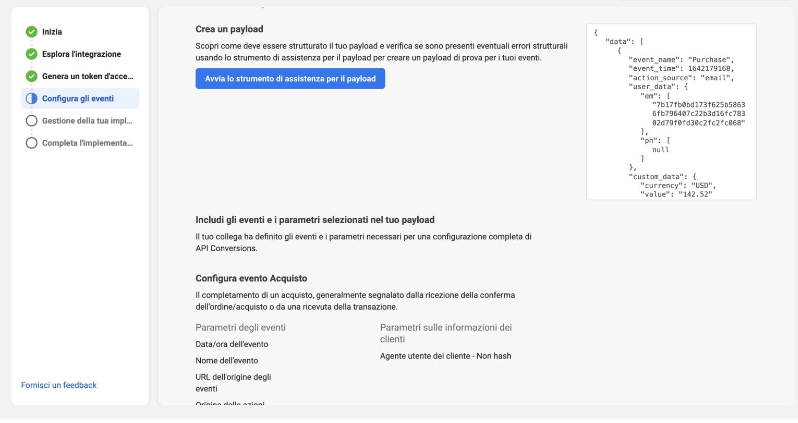
- A questo punto, lo sviluppatore dovrà compilare una richiesta POST al segmento /events di questa API dal seguente percorso: https://graph.facebook.com/{API_VERSION}/{PIXEL_ID}/events?access_token={TOKEN}. Sarà necessario creare una richiesta differente per ogni tipologia di evento che vogliamo tracciare tramite il server (una richiesta per il ViewContent una per il Purchase e così via)
Installazione di Conversion API con WordPress
Se utilizzi WordPress o Woocommerce e non sei un programmatore, puoi usare un plugin chiamato PixelYourSite. Sarà questo plugin ad occuparsi di utilizzare il server del tuo sito per inviare eventi al Business manager.
Per configurarlo è sufficiente:
- Installare e attivare pixelyoursite su WordPress
- Una volta installato il plugin, accedere alla dashboard del plugin dalla sidebar del menù amministratore del pannello di gestione di WordPress
- Giunti sulla dashboard, cliccare su “Click for settings” in corrispondenza dell’icona Facebook e successivamente su “Enable Conversion API
- Incolla il codice identificativo del tuo Pixel Facebook
- Genera l’Access Token. Per generarlo:
- Da Business manager, vai su Gestione eventi
- Seleziona il pixel che vuoi configurare e clicca su Impostazioni
- Scorri in basso fino a vedere “Conversion API” e clicca su “Generate Access Token”. Copia il token.
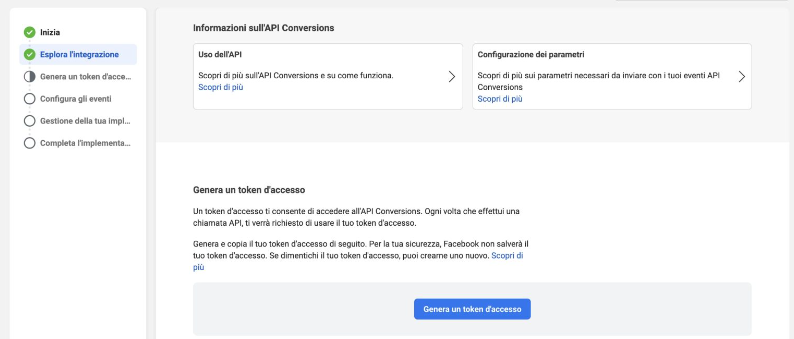
- Salva e la configurazione è terminata! hypegrade


